惊了!个人小程序上线一小时,服务器崩了!
前言
寒假在家玩的都不想玩了,想着还是应该做些有意思的事情。本来想着过年换台新电脑,由于疫情原因,还是没有换。但是旧电脑上的数据还是得整理一下,毕竟C盘已经出现红色警告了。┭┮﹏┭┮
学习编程快两年了,写了还是比较多的源代码(大部分都是作业)想着自己做课设,百度,一个类似的源码都没有,只有靠自己慢慢查找资料,一步一步写。那种心酸历程真的很痛苦(当然最后看着自己的小作品也是很开心的) 这时海轰心想:如果我搭建一个平台,把自己写过的一些源代码都放在上面,有需要的小伙伴直接就可以拿过来借鉴,省去了很多不必要的时间开销(编程这一块 如果有朋友指导 可以少踩很多的坑)恰好自己会一点点的微信小程序,而且微信官方是允许个人开发者上线个人小程序的。(刚好海轰很久以前申请了一个账号 O(∩_∩)O哈哈~)
成果展示
小程序第一个版本代码差不多写了3天【2月13日上线】,后面又不断修修补补,开发之路非常坎坷啊(主要还是技术太菜 太多bug)【小程序名:海轰Pro】
小程序上线一小时的后台数据:

截止目前为止的用户总数:

小程序演示视频【H33版本】
小程序开发之需求
- 由于海轰的账号类型属于个人账号,基本上社交类型的小程序的不支持发布上线。而且使用的用户应该不是很多,所以用云开发就可以了(主要是免费啊)
- 使用的免费版的云数据库,存储容量十分有限,所以海轰觉得将所有的源码放在云盘,小程序只是作为一个提供下载链接和下载密令的中介平台。(减轻服务器负担)
- 对于存放在云盘的代码,如果同一个链接下载次数过多,会造成封号,所以采用一定的措施限制流量。这里海轰给出的方案是:积分制度。用户每天登陆小程序可以获得相应的积分,采用积分兑换的方法获取源码下载链接。
- 界面简洁美观,用户易于操作
小程序开发之模块设计
1.首页轮播图
不知道怎么的,海轰十分喜欢轮播图这个风格,觉得没有轮播图,小程序感觉不是很好看。官方开发文档给出的swiper组件有点不是很好看,这里海轰使用的是重新设计后的一个轮播图组件【借鉴前端大佬的】
JS
// components/theSwiper.js
const db = wx.cloud.database()
Component({
/**
* 组件的属性列表
*/
properties: {
imgUrls: Array,
},
/**
* 组件的初始数据
*/
data: {
currentIndex: 0
},
/**
* 组件的方法列表
*/
methods: {
swiperChange(e) {
this.setData({
currentIndex: e.detail.current
});
},
}
});
WXML
<swiper indicator-dots="true"
autoplay="{{true}}"
interval="5000"
indicator-dots="{{false}}"
indicator-color='#8a8a8a'
indicator-active-color='#333'
circular="true"
class="swiper-block"
bindchange="swiperChange"
previous-margin="100rpx"
next-margin="100rpx"
current="{{0}}">
<block wx:for="{{imgUrls}}" wx:key="{{index}}">
<swiper-item class="swiper-item ">
<image mode="aspectFill" src="{{item}}" wx:key class="slide-image {{currentIndex == index ? 'active' : 'common'}}" />
</swiper-item>
</block>
</swiper>
WXSS
page{
background-color: #fff;
}
.swiper-block {
background: #fff;
height: 500rpx;
width: 100%;
}
.swiper-item{
display: flex;
flex-direction: column;
justify-content: start;
align-items: flex-start;
overflow: unset;
width: 550rpx;
height: 450rpx;
padding-top: 70rpx;
padding-bottom: 20rpx;
box-sizing: border-box;
}
.slide-image{
height: 300rpx;
width: 450rpx;
border-radius: 10rpx;
margin: 0rpx 50rpx ;
z-index: 1;
box-shadow: 10rpx 5px 40rpx rgba(0, 0, 0,0.5);
}
.active{
transform: scale(1.3);
transition: all .5s ease-in 0s;
z-index: 20;
opacity: 1;
}
.common{
transform: scale(1);
transition: all .5s ease-in 0s;
z-index: 0;
opacity: 0.4;
}
.dots-box{
display: flex;
justify-content: center;
align-items: center;
}
.dots{
width: 30rpx;
height: 6rpx;
margin: 0 4rpx;
background-color: #aaa;
margin-top: -80rpx;
}
.bg-333{
background-color: #333;
}
2.首页功能选择
这个样式应该是海轰在初学小程序的时候写了一个小demo吧,感觉还行,这里就直接拿来用了
WXML
<view class="middle">
<view class="middle_box shadow-blur light shadow-blur animation-scale-up bg-{{item.color}}" wx:for="{{functions}}" bindtap="tofunction" data-id="{{index}}" >
<view class="box_right">
<view class="box_righttop">{{item.name}}</view>
<view class="box_rightlow"><text style="font-size:50rpx;margin:3rpx;color:red;">{{item.numbers}}</text>{{item.classifier}}</view>
</view>
<view class="box_left">
<image class="box_img" src="{{item.iconpath}}"></image>
</view>
</view>
</view>
WXSS
.middle{
display: flex;
flex-direction: row;
flex-wrap: wrap;
justify-content: space-between;
width: 90%;
margin: 0 auto;
}
.middle_box{
width:48%;
margin-top: 10rpx;
margin-bottom: 10rpx;
height: 200rpx;
background: yellowgreen;
border-radius: 16rpx;
display: flex;
flex-direction: row;
justify-content: space-between;
}
.box_right{
width: 50%;
display: flex;
flex-direction: column;
align-items: center; /**子view垂直居中*/
vertical-align: center; /**垂直居中*/
justify-content: center; /**内容居中*/
}
.box_righttop{
padding-top: 40rpx;
padding-left: 30rpx;
width: 100%;
height: 100rpx;
font-size:30rpx;
}
.box_rightlow{
width: 110%;
height: 100rpx;
padding-top: 00rpx;
padding-left: 40rpx;
}
.box_left{
width: 50%;
}
.box_img{
margin-top:50rpx;
margin-left: 20rpx;
width: 120rpx;
height: 120rpx;
}
.bg{
width: 100%;
height: 2400px;
}
3.签到模块
签到模块是小程序中最复杂的一个模块,涉及的逻辑比较多。
- 用户输入签到口令,系统验证是否正确?若正确,调用签到函数,用户积分+1;错误,则提示用户口令错误
- 签到函数中需要判断是否是新用户?是否授权?
- 首先判断用户是否授权。若没有授权,则显示button,提示用户进行授权。
- 再判断是否是新用户。如果是新用户,则需要在数据库中添加用户记录;反之,则只需要更加用户的openid更新对应的积分即可
- 对于所涉及的所有操作,可以封装在一个云函数中。方便调用(云函数数量好像最多20个)
签到函数:
// 签到
signed(e){
var k=this
var openid=k.data.openid
var name=k.data.name
var img=k.data.img
var time=k.data.time
wx.showLoading({
title: '签到中...',
mask: true,
})
// 防止老用户 已经授权 但users记录中没有该用户信息
db.collection('users').where({
_openid: openid // 填入当前用户 openid
}).count().then(res => {
console.log(res.total)
// 没有该用户
if(res.total==0)
{
// 昵称为空 可能发生
if(name.length==0)
{
wx.showToast({
title: '签到失败,请重新签到',
icon:"none"
})
}
else{
db.collection('users').add({
// data 字段表示需新增的 JSON 数据
data: {
user_openid: openid,
user_name: name,
user_img: img,
time: time
}
})
.then(res => {
console.log("上传用户成功,下一步进行积分更新")
wx.cloud.callFunction({
// 要调用的云函数名称
name: 'HHPro_functions',
// 传递给云函数的event参数
data: {
function_name: "update_nums",
time: time,
openid: openid
}
}).then(res => {
console.log("积分+1")
k.onLoad()
}).catch(err => {
})
})
.catch(console.error)
}
}
// 有该用户 则更新积分 +1
else{
wx.cloud.callFunction({
// 要调用的云函数名称
name: 'HHPro_functions',
// 传递给云函数的event参数
data: {
function_name:"update_nums",
time:time,
openid: openid
}
}).then(res => {
console.log("积分+1")
k.onLoad()
}).catch(err => {
})
}
})
},
4.下载模块
- 下载模块相对来说就比较简单了,本质就是在获取数据库中的下载链接,同时用户减去相应的积分即可(注意判断多种情况)
// 确定 用户同意消耗1积分 得到下载链接
hideModal_sure(e) {
var k=this
var openid=k.data.openid
var num=k.data.num
k.setData({
modalName: null
})
wx.showLoading({
title: '加载中...',
mask: true
})
db.collection('users').where({
_openid:openid // 填入当前用户 openid
}).get().then(res => {
// 用户存在 且 积分最少为1的时候
if (res.data[0].nums-num>=0)
{
// 调用云函数 积分减一
wx.cloud.callFunction({
// 要调用的云函数名称
name: 'HHPro_functions',
// 传递给云函数的event参数
data: {
function_name: "update_nums_dec",
openid: openid,
num:num
}
}).then(res => {
console.log("积分-1")
wx.hideLoading()
// 显示下载链接
k.setData({
modalName_x: "modal",
})
}).catch(err => {
})
}
else{
console.log("无法下载")
wx.showToast({
title: '下载失败!!积分不足or未登录',
icon:"none"
})
}
})
},
<view class="x"></view>
<view class="card" wx:for="{{color_card}}" bindtap="choice_color" data-color="{{item}}" >
<view class="card_top" >
<view class="cardtop_item" wx:for="{{item.colors}}" style="background-color:{{item}}"></view>
</view>
<view class="card_bottom">
<view class="cardbottom_name">{{item.name}}</view>
<view class="cardbottom_img">
<image src="/images/tsb.png"></image>
</view>
</view>
</view>
CSS
page{
background-image: url(https://wx3.sinaimg.cn/mw690/006cV2kkgy1gd2q32ifwcj30yi22owfv.jpg);
background-attachment: fixed;
background-repeat: no-repeat;
background-size: cover;
}
.card{
width: 80%;
height: 450rpx;
margin: 50rpx auto;
background-color:white;
border-radius: 10rpx;
}
.card_top{
width: 100%;
height: 85%;
padding-top: 20rpx;
padding-right: 20rpx;
padding-left: 20rpx;
padding-bottom: 5rpx;
border-radius: 10rpx;
display: flex;
flex-direction: row;
flex-wrap: wrap;
align-items: flex-start;
}
.cardtop_item{
width: 20%;
height: 25%;
}
.card_bottom{
width: 100%;
height: 15%;
display: flex;
flex-direction: row;
}
.cardbottom_name{
width: 85%;
height: 100%;
padding-left: 4%;
padding-top: 10rpx;
font-weight: 500;
font-size: 30rpx;
font-family:'Franklin Gothic Medium', 'Arial Narrow', Arial, sans-serif;
}
.cardbottom_img{
width: 10%;
height: 95%;
margin-bottom: 100px;
padding-top:10rpx;
}
.cardbottom_img image{
width: 100%;
height: 100%;
padding-bottom: 5rpx;
}
.x{
width: 100%;
height: 200rpx;
}
.xx{
width: 100%;
height: 50rpx;
}
6.作品展示

7.百科答题

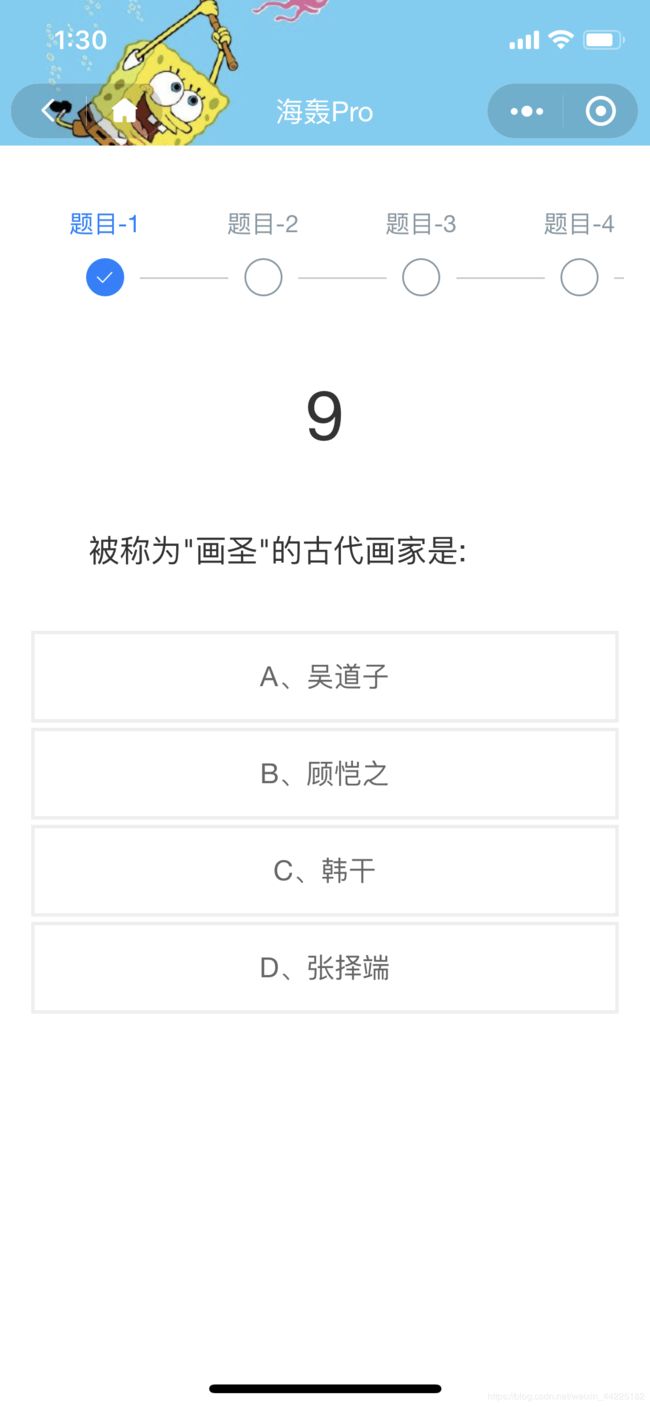
代码(这个比较多 而且很多功能还没有实现)
toggle(e) {
var k=this
k.scrollSteps()
var time = k.data.nowtime
var num=k.data.scroll//当前题数 第几题
console.log("这是第:"+num+"道题")
var nums=k.data.titles_nums// 总的题目数量
console.log("一共有"+nums+"道题")
if(num==nums)
{
k.setData({
score:k.data.score+1
})
console.log("答题完成,跳转分享界面")
k.toshare()//跳转至分享界面
}
else{
var key_1 = k.data.titles[k.data.scroll-1].key// 本题正确选项
var key_2 = e.currentTarget.dataset.id// 选的第几个选择
console.log("本题正确选项是"+key_1)
var x = "am_" + e.currentTarget.dataset.id
if (x == "am_1") {
// 二者相等 则正确
if (key_1 == key_2) {
k.setData({
am_1: "slide-bottom",
score:k.data.score+1,
color_1: "green",
time:time,
color:"black",
})
setTimeout(function () {
k.setData({
am_1: '',
color_1:"",
})
}, 500)
}
// 错误
else {
console.log("答错了,跳转分享界面")
k.toshare()//跳转至分享界面
k.setData({
am_1: "shake",
color_1: "red"
})
setTimeout(function () {
k.setData({
am_1: '',
color_1: "",
})
}, 500)
}
}
else if (x == "am_2") {
// 二者相等 则正确
if (key_1 == key_2) {
k.setData({
am_2: "slide-bottom",
score: k.data.score + 1,
color_2:"green",
time: time,
color: "black",
})
setTimeout(function () {
k.setData({
am_2: '',
color_2:""
})
}, 500)
}
// 错误
else {
console.log("答错了,跳转分享界面")
k.toshare()//跳转至分享界面
k.setData({
am_2: "shake",
color_2:"red"
})
setTimeout(function () {
k.setData({
am_2: '',
color_2: ""
})
}, 500)
}
}
else if (x == "am_3") {
// 二者相等 则正确
if (key_1 == key_2) {
k.setData({
am_3: "slide-bottom",
score: k.data.score + 1,
color_3:"green",
time: time,
color: "black",
})
setTimeout(function () {
k.setData({
am_3: '',
color_3:""
})
}, 500)
}
// 错误
else {
console.log("答错了,跳转分享界面")
k.toshare()//跳转至分享界面
k.setData({
am_3: "shake",
color_3:"red"
})
setTimeout(function () {
k.setData({
am_3: '',
color_3: ""
})
}, 500)
}
}
else {
// 二者相等 则正确
if (key_1 == key_2) {
k.setData({
am_4: "slide-bottom",
score: k.data.score + 1,
color_4:"green",
time: time,
color: "black",
})
setTimeout(function () {
k.setData({
am_4: '',
color_4:""
})
}, 500)
}
// 错误
else {
console.log("答错了,跳转分享界面")
k.toshare()//跳转至分享界面
k.setData({
am_4: "shake",
color_4:"red"
})
setTimeout(function () {
k.setData({
am_4: '',
color_4: ""
})
}, 500)
}
}
}
},
总结
虽然用了三天时间,但是看到自己写的小程序有那么多人使用。自己也是很开心的O(∩_∩)O哈哈~ 自己的UI写的不好,这里就借用了大佬的框架,有一些功能也是看到大神的成果,自己再模仿的。小程序中的一些代码有海轰自己写的,也有一些是别人分享的,资料大部分来自于网络和分享。
有兴趣的小伙伴可以体验体验海轰的小程序哦 【小程序名:海轰Pro】





